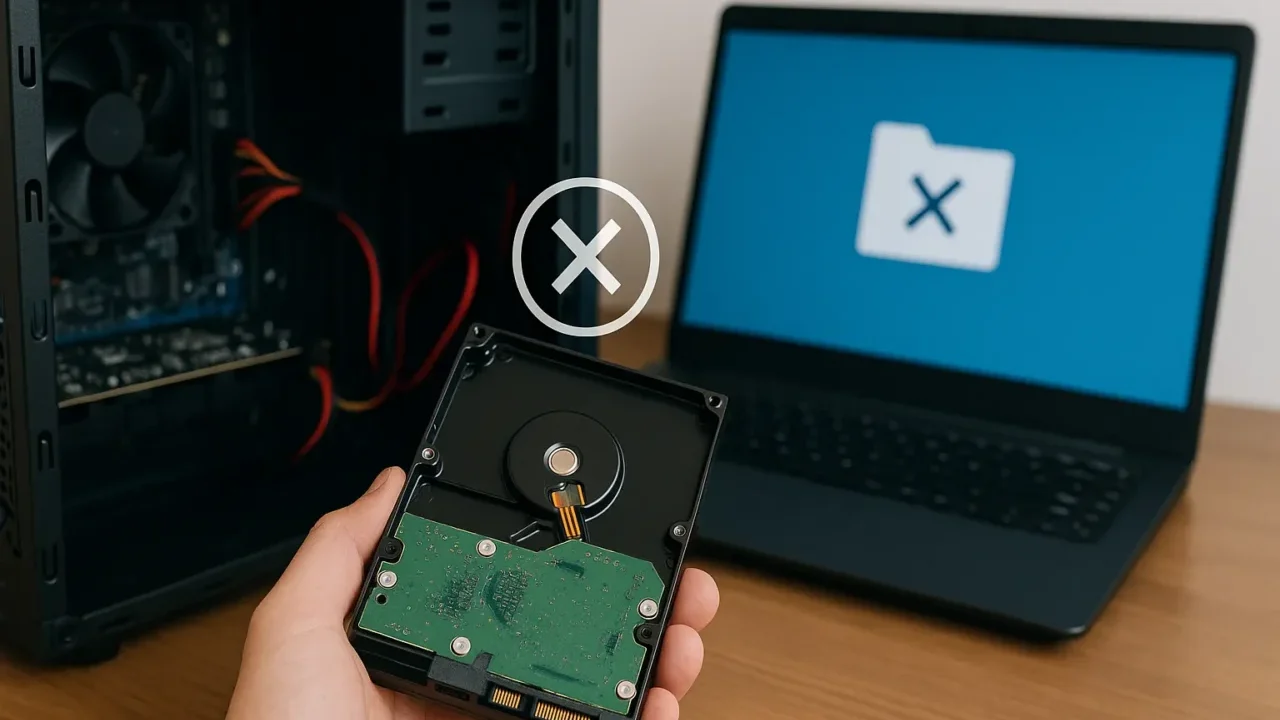突然「存在しないデバイスを指定しました」と表示され、操作が途中で止まってしまい困っていませんか?
このエラーは設定ミスや一時的な認識不良だけでなく、デバイスドライバーの不整合やシステムの不具合、ストレージ障害など、状況によってはデータ消失につながるトラブルが背景にある場合もあります。自己流で何度も再設定や再インストールを繰り返すと、かえって状態を悪化させてしまうこともあるため注意が必要です。
本記事では、「存在しないデバイスを指定しました」エラーの主な原因と、データを守りながら安全に試せる対処法をわかりやすく解説します。
こうした状況の中で、対応に迷う方や安全に進めたい方も多いはずです。
次のどれか一つでも当てはまる方は、一度専門家に相談することをおすすめします。
- 大切なデータを失いたくないと感じている
- 自分だけの判断で進めるのが不安に感じる
- どこから手をつければよいか迷っている
- 安全に進めたい、確実に状況を知りたい
当社では、24時間365日、初期診断とご相談を無料で承っています。不安を感じた時点でお気軽にご連絡ください。
目次
「存在しないデバイスを指定しました」エラーが発生する原因
このエラーは、パソコンや録画機器がストレージデバイスを正常に認識できない状態を示しています。接続不良から物理障害まで幅広い原因が考えられ、対処を誤るとデータの完全消失につながる恐れがあります。
デバイスの接続不良
USBケーブルの断線、接触不良、ポートの破損などで、デバイスが正しく認識されないことがあります。USBハブを使用している場合は直接接続で改善することもあります。
電力供給不足
バスパワー型の外付けストレージでは、電源不足によりデバイスが起動できず認識エラーを起こすことがあります。他の機器との同時使用や電力の不安定なUSBポートも影響します。
ドライバーやシステム側の不具合
WindowsやmacOSのドライバーが破損していたり、OSとの互換性に問題があると認識に失敗します。更新プログラムの影響で発生するケースもあります。
物理的な故障
「存在しないデバイスを指定しました」というエラーは、外付けHDDやUSBメモリの物理的な故障が原因で発生することがあります。落下や衝撃だけでなく、長年の使用による経年劣化も大きな要因です。
とくに数年使い続けているデバイスは、目立った異常がなくても内部部品が劣化しており、突然のエラーにつながることがあります。認識不良や動作の不安定さが見られる場合は、故障が進行している可能性があります。
そのまま使用を続けると復旧が難しくなるため、早めの対応が重要です。そのため、デバイスに異変を感じた時点で、専門のデータ復旧業者に相談することをおすすめします。
論理障害
エラーの原因がデバイス本体ではなく、内部のデータ構造にある場合は「論理障害」と呼ばれます。たとえば、ファイルの整理を管理している「ファイルシステム」や、データの読み込み順序を指示する「MBR(マスターブートレコード)」、データの場所を記録している「パーティション情報」などが破損すると、パソコンが正しく認識できなくなり、「存在しないデバイスを指定しました」と表示されることがあります。
強制終了や、安全な取り外しをせずにUSBを抜いた経験がある方は注意が必要です。最初は一部のファイルが開けないだけでも、やがてデバイス全体が使えなくなるケースもあります。
こうしたトラブルは、見た目では原因がわかりにくく、自分で対処しようとするとデータの状態を悪化させるおそれがあります。当社では、相談から初期診断・お見積りまで24時間365日無料でご案内しています。まずはお気軽にご相談ください。
「存在しないデバイスを指定しました」と出た場合の対処法
ここでは、「存在しないデバイスを指定しました」と表示されたときの代表的な対処法を紹介します。 ここから紹介する対処法には、場合によってはストレージまわりの操作など、手順を誤るとデータを失ってしまう可能性のある作業が含まれます。特に、原因が不明なまま自己判断で操作を続けると、状態をさらに悪化させてしまうケースもあります。
「失いたくないデータがある」「少しでも不安がある」という方は、無理に操作を継続しないことが大切です。状況によっては、ストレージ内部で予期せぬトラブルが発生している場合もあり、表面のエラーメッセージだけでは安全かどうか判断できないことがあります。
当社では、24時間365日、初期診断とご相談を無料で受け付けています。
接続状態を確認・再接続する
もっとも基本的な確認項目です。USBケーブルやポートの接触不良で認識されないことは珍しくありません。
- デバイスのUSBケーブルを抜き、別のポートに差し直す。
- 可能であれば別のパソコンに接続してみる。
- USBハブではなく、パソコン本体のポートに直接接続する。
- ケーブルやアダプタを別のものに交換して試す。
電力供給を確認する
電源不足によってデバイスが起動できない場合があります。特に複数のUSB機器を同時使用している場合は注意が必要です。
- 不要なUSB機器をすべて取り外す。
- セルフパワー型のUSBハブやACアダプタを使用する。
- USBポートの配置を変更してみる。
- タコ足配線は避け、直接コンセントから給電する。
デバイスマネージャーやディスク管理を確認する
認識されていなくても、システム側では一部情報が検出されていることがあります。Windowsなら「デバイスマネージャー」「ディスクの管理」で確認が可能です。
- Windowsの「スタート」を右クリックし、「デバイスマネージャー」を開く。
- 「ディスクドライブ」や「ユニバーサルシリアルバスコントローラー」にエラーがないか確認。
- 該当デバイスがあれば、右クリックして「ドライバーの更新」を選択。
- 「ディスクの管理」を開き、未割り当て領域がないかをチェック。
アクセス権限を確認する
アクセス許可に問題があると、デバイスが表示されても操作できないことがあります。
- エクスプローラーで該当ドライブを右クリックし「プロパティ」を選択。
- 「セキュリティ」タブを開き、「編集」ボタンを押す。
- 現在のユーザーに「フルコントロール」が付与されているか確認。
- 不足している場合は、「追加」で適切なアクセス権を設定する。
パーティションの修復を試す
ファイルシステムやパーティションが壊れている場合、認識できない状態になります。Diskpartや他のツールで修復を試すことができますが、操作には慎重を要します。
- 「cmd(コマンドプロンプト)」を管理者権限で起動する。
- 「diskpart」と入力し、起動する。
- 「list disk」でデバイスが表示されるか確認。
- 認識されていれば、「select disk X」「clean」「create partition primary」などで再作成を行う(重要データがある場合は中止)。
ただし、この操作は内部のデータをすべて消去するリスクがあるため、重要なデータが残っている可能性がある場合は絶対に実行しないでください。誤った操作により、復旧可能だったデータが完全に失われることもあります。
安全にデータを守るためには、まず専門業者に相談することが大切です。
専門業者に相談する
紹介した対処法を試してもエラーが解消しない場合、記憶装置そのものやシステムに深刻な障害が生じている可能性があります。この状態で操作を続けると、保存されているデータが上書きされたり破損したりして、復旧がさらに難しくなる恐れがあります。重要なファイルを失わないためにも、専門業者への早めの相談が安全です。
当社デジタルデータリカバリーでは、「復旧不可」とされたケースも含め、これまでに7,300件以上のご相談(※1)に対応してきました。一部復旧を含む復旧件数割合91.5%(※2)という高い実績を維持しており、こうしたエラーに関するご依頼にも的確に対応しています。
初期診断とお見積りは無料で、24時間365日対応しています。データの損失を最小限に抑えるためにも、まずはお気軽にご相談ください。
なぜデジタルデータリカバリーでは復旧困難な機器の復旧事例が多いのか
デジタルデータリカバリーはこれまで数々の復旧に成功してきました。復旧事例が多いのには、理由があります。
業界トップクラスの実績

私たちデジタルデータリカバリーは、14年連続で国内売上No.1(※1)。累計46万件以上(※2)の相談実績をもとに、あらゆるデータトラブルと向き合ってきました。
「データが戻ってくるかどうかは、最初の診断で決まる」
そう言っても過言ではありません。
最大の強みは、その“症例データの蓄積数”。
すべての相談内容を電子カルテのように管理し、障害のパターンと復旧手法を社内でデータ化。
これにより、問題の切り分けが圧倒的に早くなり、対応スピードと成功率の向上につながっています。
その結果、48時間以内に対応を完了した件数は全体の約80%。
一部復旧を含む復旧件数割合は91.5%(※3)と、業界でも高水準の成果を出し続けています。
国内最高峰の復旧設備

復旧の成功事例の多さは、デジタルデータリカバリーの技術力の高さを象徴しています。復旧成功の要因として、次の点が挙げられます:
- 蓄積された知見に基づき、障害箇所を正確に特定
- 最新技術を駆使した独自の復旧手法を開発
- 精密な環境での復旧作業(専用クリーンルーム完備)
これらの要素が、他社では対応が難しいケースでも「不可能を可能に」しています。
「他社で復旧できなかった機器のご相談件数7,300件超」ですので、他社で復旧してもらえなかった機器であっても、デジタルデータリカバリーでは復旧できる可能性もございます。是非ご相談ください。
初期診断・相談・見積まで無料で対応可能
初期診断とは、機器に発生した障害の原因を正確に特定し、復旧の可否や復旧方法を確認する工程です。デジタルデータリカバリーでは、経験豊富な技術者が「初期診断」を行い、内部の部品にダメージを与えることなく問題を見つけます。
データ障害のパターン15,000種類以上もありますが、「ご相談件数46万件超」(算出期間:2011年1月1日~)を持つ当社は、それぞれの障害原因をデータベースから即座に情報を引き出し、原因を正確に特定できる体制を整えています。
※1:データ復旧専門業者とは、自社及び関連会社の製品以外の製品のみを対象に保守及び修理等サービスのうちデータ復旧サービスを専門としてサービス提供している企業のこと、 第三者機関による、データ復旧サービスでの売上の調査結果に基づく。(集計期間:2007年~2020年)
※2:期間:2011年1月1日~
※3:2023年10月実績。一部復旧:完全復旧に至らなかったが、一部復旧できた場合。完全復旧:復旧希望データを100%復旧できた場合。
よくある質問
いえ、かかりません。当社では初期診断を無料で実施しています。お客様の機器に初期診断を行って初めて正確なデータ復旧の費用がわかりますので、故障状況を確認しお見積りをご提示するまで費用は頂いておりません。
※ご郵送で機器をお預けいただいたお客様のうち、チェック後にデータ復旧を実施しない場合のみ機器の返送費用をご負担頂いておりますのでご了承ください。
機器の状態によって故障の程度が異なりますので、復旧完了までにいただくお時間はお客様の機器お状態によって変動いたします。
弊社は、復旧完了までのスピードも強みの1つで、最短即日復旧・ご依頼の約8割を48時間以内に復旧完了などの実績が多数ございます。ご要望に合わせて柔軟に対応させていただきますので、ぜひご相談ください。
営業時間は以下の通りになっております。
365日24時間、年中無休でお電話でのご相談・復旧作業・ご納品・アフターサービスを行っています。お困りの際は是非ご相談ください。
電話受付:0:00~24:00 (24時間対応)
電話番号:0800-333-6302
来社受付:9:30~21:00
復旧できる可能性がございます。
弊社では他社で復旧不可となった機器から、データ復旧に成功した実績が多数ございます。 他社大手パソコンメーカーや同業他社とのパートナー提携により、パートナー側で直せない案件を数多くご依頼いただいており、様々な症例に対する経験を積んでおりますのでまずはご相談ください。
この記事を書いた人

デジタルデータリカバリー データ復旧エンジニア
累計相談件数46万件以上のデータ復旧サービス「デジタルデータリカバリー」において20年以上データ復旧を行う専門チーム。
HDD、SSD、NAS、USBメモリ、SDカード、スマートフォンなど、あらゆる機器からデータを取り出す国内トップクラスのエンジニアが在籍。その技術力は各方面で高く評価されており、在京キー局による取材実績も多数。2021年に東京都から復旧技術に関する経営革新優秀賞を受賞。